相信大家应该都知道这款Edge浏览器,它跟谷歌浏览器一样,它们都使用这个 内核,而且Edge浏览器在很多方面,功能更人性化,以至于这两年用Edge浏览器的人越来越多。
官网: Edge 浏览器 |
浏览器可以在官网上直接下载,安装好之后直接打开,如果已经安装过的记得要升到最新版,升级方法:
点击右上角 ··· 三个点,找到帮助和反馈,然后点击 关于 edge,进入到这个页面之后会自动检查更新并升级了。
十大新特性1.侧边栏搜索功能
比如我们看到一篇文章,对里面某些字句不明白,要进行搜索,我们选中右键搜索可以选择在 侧边栏使用必应搜索,快捷键 Ctrl+Shift+E
这样右侧就会显示你要搜索内容的相关信息,通过这个侧边的搜索功能,我们可以非常方便的在当前网页中查找并搜索我们所需要的相关信息。
2.内置截图功能
比如我们看到一个网页需要截图下来,我们只需要在右上角 ··· 三个点中,找到 网页捕获, 快捷键Ctrl+Shift+S
上面会出现两个选项,第一个是任意选择,第二个是整页截屏;
选择整页截图之后,上方会出现一个绘图功能,这时候你就可以很方便的在图片绘画添加说明等;
最后你还可以点右上角的共享或者保存按钮,将截图笔记分享给别人或者收藏起来。
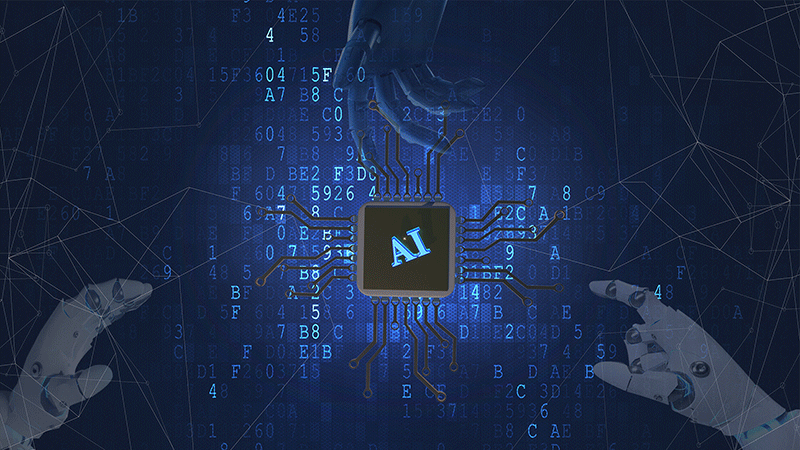
3.安装为应用程序
比如我们打一个网站, – 发现好物,分享资源,推荐精品,右上角 ··· 三个点中,找到 安装此网站为应用
安装好之后,它会以应用程序的样式展现出来,这个功能是适用于任何网站的,这样的话,我们只需要在 管理应用 中,右键 安装好的应用程序,它可以很方便的添加快捷方式到 桌面 和 开始菜单 上;
如果你想删除它,同样右键这个应用,点卸载,它就会删除了;
4.冻结标签页
相信大家平时都会遇到这种情况,就是当你打开很多的标签的时候,网页打开得越多,你的浏览器就会越卡,因为即使你没有浏览它们,它们也会在后台占用资源。
其实我们可以对这种暂时不用又不想把它关闭的标签,可以把它们冻结住的。而且这种这种冻结的功能,Edge 浏览器早已经帮我们内置好了。
同样 点开 ··· 三个点,找到 设置 再找到 系统 看到有一个 节约资源 的选项,我们可以打开这个 标签页休眠功能 ,时间自己选;
如果不想某些网页进入休眠状态,可以在下方添加这个白名单。
5.黑暗模式
非常炫酷的功能,点开 ··· 三个点,找到 设置 再找到 外观 系统默认是 浅色主题,你选择 深色主题 也就是暗黑模式了
6.安全性

点开 ··· 三个点,找到 设置 再找到 隐私和搜索服务
我们可以把 使用当前服务提供商 改为 第二个选项;
大家可以选择,,其中一个DNS服务商,建议使用,因为它的隐匿性更高,安全性能更高且速度更快。
7.更换搜索引擎
系统默认提供必应搜索作为主搜索引擎,但其实你可以更换自己喜欢的搜索引擎;
点开 ··· 三个点,找到 设置 再找到 隐私和搜索服务 再找到 地址栏和搜索 ,我们可以在 地址栏中使用的搜索引擎 这项修改为其它搜索引擎;比如我这里将谷歌改为默认的搜索引擎;
8.无缝对接插件
由于Edge浏览器使用的是 内核 ,也就是说谷歌浏览器上任何插件都可以在这款浏览器上安装,而且是无缝对接的。
开启这个无缝对接功能,我们只需要点击 ··· 三个点,然后找到 扩展 然后在左侧下方 这个允许来自其他应用商店的扩展 – 把这个按钮给打开就可以了。
我们往下拉,找到 Web Store 其实它就是谷歌应用商店的链接,打开后,你可以把这个谷歌应用商店上的任何插件都可以非常轻松的安装到Edge浏览器上了。
9.集锦功能
一个非常实用的功能,对于经常做笔记的小伙伴来说很有用,比如我们看到某个网页很有意思,要反复查看,这时候我们只需要在页面右键鼠标,找到 将页面添加到集锦 ,当你下次想访问这个页面的时候,你可以点击这个浏览器上方这个集锦按钮,在这里面可以非常快速找到你之前保存的这个有意思的网页继续浏览了。


